- Συγγραφέας Abigail Brown [email protected].
- Public 2023-12-17 06:44.
- Τελευταία τροποποίηση 2025-01-24 12:07.
Είτε είστε υπεύθυνος για μια οικογενειακή επανένωση, το δείπνο πρόβας ή μια επαγγελματική εκδήλωση, ένα φωτομοντάζ προσθέτει μια διασκεδαστική ή ενημερωτική πινελιά στην περίσταση. Το λογισμικό iMovie του Mac ενσωματώνεται στενά με την εφαρμογή Photos, ώστε να μπορείτε να δημιουργήσετε ένα φωτογραφικό μοντάζ με επαγγελματική εμφάνιση για το οποίο μπορείτε να είστε περήφανοι.
Η εφαρμογή Photos αποστέλλεται σε όλους τους Mac και το iMovie είναι δωρεάν για χρήστες Mac. Εάν δεν έχετε το iMovie στον υπολογιστή σας, κατεβάστε το από το Mac App Store χωρίς χρέωση.
Ψηφιοποιήστε τις φωτογραφίες σας
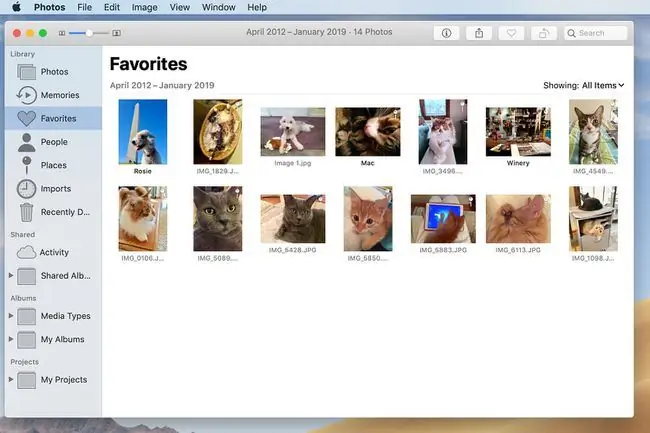
Πριν ξεκινήσετε τη συναρμολόγηση ενός φωτομοντάζ, χρειάζεστε ψηφιακά αντίγραφα όλων των εικόνων που σκοπεύετε να χρησιμοποιήσετε στο Mac σας. Εάν οι εικόνες προέρχονται από ψηφιακή φωτογραφική μηχανή ή τις έχετε ήδη σαρώσει και αποθηκεύσει στις Φωτογραφίες, είστε έτοιμοι.
Αν έχετε να κάνετε με τυπικές εκτυπώσεις φωτογραφιών, ψηφιοποιήστε τις στο σπίτι με έναν σαρωτή. Εάν δεν έχετε σαρωτή ή εάν έχετε πολλές φωτογραφίες, ένα τοπικό κατάστημα φωτογραφίας θα πρέπει να μπορεί να τις ψηφιοποιήσει για εσάς.
Για να επιταχύνετε τη διαδικασία δημιουργίας μοντάζ, τοποθετήστε όλες τις επιλεγμένες φωτογραφίες σε ένα μεμονωμένο άλμπουμ στην εφαρμογή Φωτογραφίες και ονομάστε το κάτι εύκολο να θυμάστε, όπως το άλμπουμ iMovie. Διαφορετικά, μπορείτε απλώς να κάνετε κύλιση στις Φωτογραφίες και να επιλέξετε αυτές που θέλετε να χρησιμοποιήσετε τυχαία.
Άνοιγμα iMovie
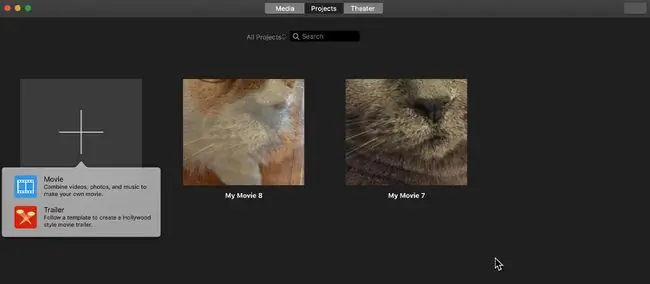
Ανοίξτε το iMovie και επιλέξτε Νέα Ταινία από το μενού Αρχείο στο επάνω μέρος της οθόνης ή χρησιμοποιήστε τη συντόμευση πληκτρολογίου Command + n Στην οθόνη iMovie που ανοίγει, κάντε κλικ στην καρτέλα Projects και επιλέξτε την Δημιουργία νέου Εικονίδιο με το τεράστιο σύμβολο συν πάνω του. Επιλέξτε Ταινία στο αναδυόμενο παράθυρο.
Πρόσβαση στην εφαρμογή Φωτογραφίες
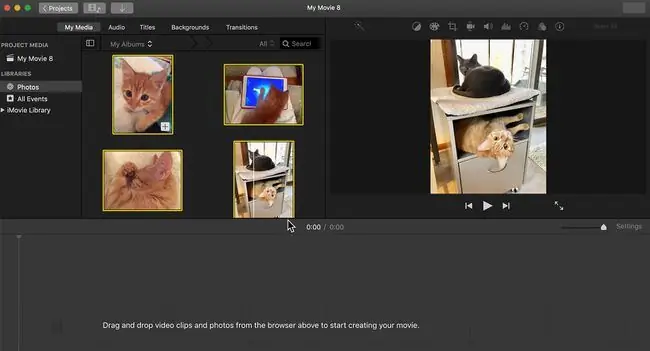
Στην οθόνη του έργου iMovie, επιλέξτε την καρτέλα My Media ακολουθούμενη από Φωτογραφίες στο Βιβλιοθήκεςτμήμα στα αριστερά της κύριας περιοχής εργασίας. Αυτό ανοίγει τις προεπισκοπήσεις της βιβλιοθήκης Photos στο iMovie, όπου επιλέγετε τις εικόνες που θέλετε να συμπεριλάβετε στο μοντάζ είτε από ένα αποθηκευμένο άλμπουμ iMovie είτε περιηγώντας τα άλμπουμ Φωτογραφίες σας και επιλέγοντας μεμονωμένες εικόνες.
Συγκεντρώστε τις φωτογραφίες στη γραμμή χρόνου
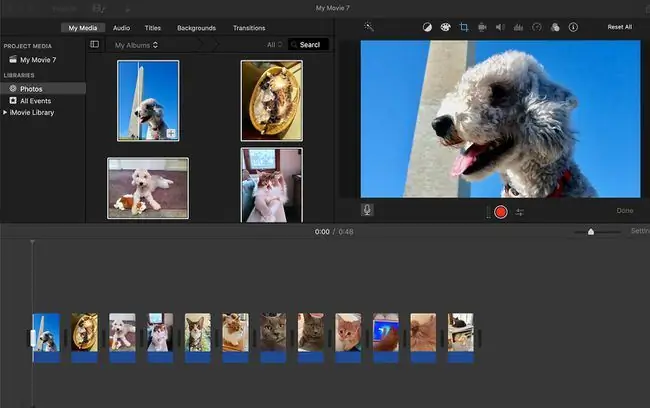
Κάντε κλικ σε κάθε εικόνα για να την επιλέξετε. Σύρετε τις επιλεγμένες φωτογραφίες στη γραμμή χρόνου στο κάτω μέρος της οθόνης. Αναδιατάξτε τη σειρά που εμφανίζονται κάνοντας κλικ και σύροντας κάθε φωτογραφία στη θέση του.
Go With Ken Burns
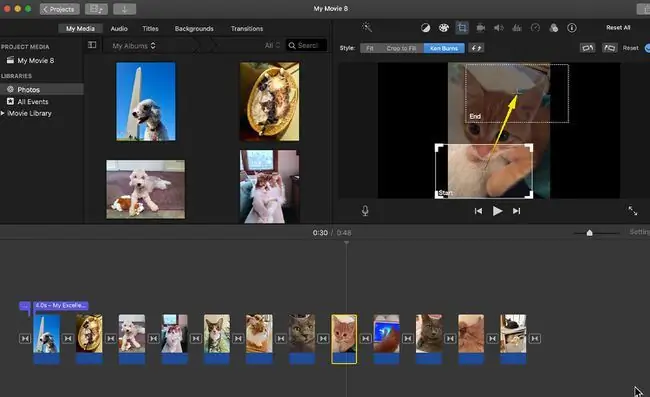
Χρησιμοποιήστε το εφέ Ken Burns για να προσθέσετε κίνηση στις εικόνες. Επιλέξτε την πρώτη φωτογραφία και κάντε κλικ στο εικονίδιο περικοπής πάνω από την οθόνη προεπισκόπησης στο επάνω μέρος του παραθύρου του iMovie για να ενεργοποιήσετε τα στοιχεία ελέγχου Ken Burns. Κάντε κλικ στην εικόνα στο παράθυρο προεπισκόπησης και τοποθετήστε το πλαίσιο Έναρξη και το πλαίσιο Τέλος σε δύο θέσεις στη φωτογραφία. Επαναλάβετε αυτή τη διαδικασία για κάθε φωτογραφία και, στη συνέχεια, κάντε κλικ στο στοιχείο ελέγχου play στο παράθυρο προεπισκόπηση για να δείτε το εφέ. Αυτό μπορεί να χρειαστεί κάποια δοκιμή και λάθος, αλλά κάθε εικόνα μπορεί να προσαρμοστεί ξεχωριστά μέχρι να είστε ευχαριστημένοι με το τελικό εφέ.
Όταν θέλετε να ελέγξετε πώς φαίνονται τα εφέ φωτομοντάζ σας, μετακινήστε την κεφαλή αναπαραγωγής (την κάθετη κίτρινη γραμμή στη γραμμή χρόνου), ακριβώς πριν από την πρώτη φωτογραφία και κάντε κλικ στο στοιχείο ελέγχου play κάτω από το παράθυρο προεπισκόπηση.
Προσθήκη μετάβασης
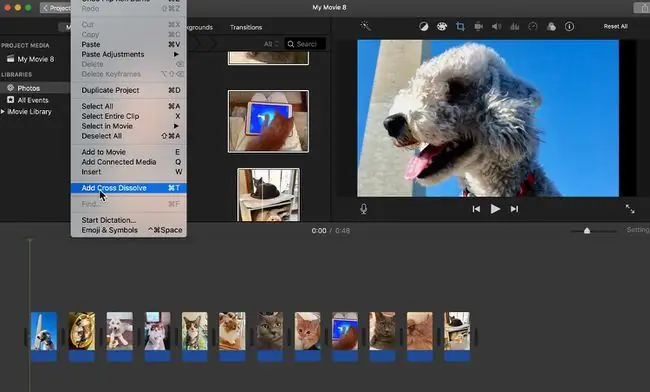
Άλλα εφέ είναι διαθέσιμα για χρήση με το φωτομοντάζ σας. Τα εφέ μετάβασης εξομαλύνουν τα διαλείμματα μεταξύ των φωτογραφιών. Ενώ το iMovie σάς προσφέρει μια επιλογή από μεταβάσεις για να διαλέξετε, το απλό Cross Dissolve λειτουργεί καλά με στατικές εικόνες χωρίς να τραβάει πολύ την προσοχή στον εαυτό του. Επιλέξτε όλες τις εικόνες στη γραμμή χρόνου, επιλέξτε Επεξεργασία από τη γραμμή μενού και επιλέξτε Προσθήκη Cross Dissolve Κάντε κλικ στο play Κουμπίκάτω από την οθόνη προεπισκόπηση για να δείτε πώς φαίνεται. Ο προεπιλεγμένος χρόνος διασταύρωσης είναι 1 δευτερόλεπτο, αλλά μπορείτε να τον αλλάξετε κάνοντας κλικ στο εικονίδιο που εμφανίζεται ανάμεσα σε κάθε εικόνα και εισάγοντας διαφορετικό αριθμό δευτερολέπτων.
Προσθήκη τίτλου
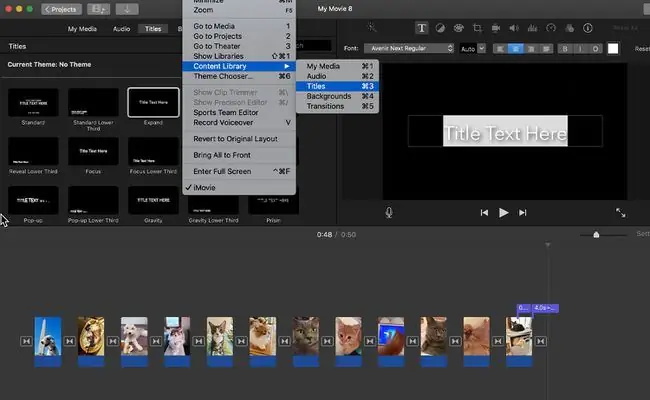
Κάντε κλικ στην καρτέλα Titles κοντά στο επάνω μέρος της οθόνης και επιλέξτε Content Library > Titles για να ανοίξετε προεπισκοπήσεις πολλών στυλ τίτλου. Αφού βρείτε ένα στυλ τίτλου που σας αρέσει, τοποθετήστε την κεφαλή αναπαραγωγής στη γραμμή χρόνου στη θέση όπου θέλετε να εμφανίζεται ο τίτλος, που είναι συνήθως στην αρχή. Κάντε διπλό κλικ στο αγαπημένο σας στυλ τίτλου και πληκτρολογήστε τον τίτλο πάνω από το κείμενο κράτησης θέσης στο παράθυρο προεπισκόπηση. Η οθόνη τίτλου προστίθεται στη γραμμή χρόνου.
Fade to Black
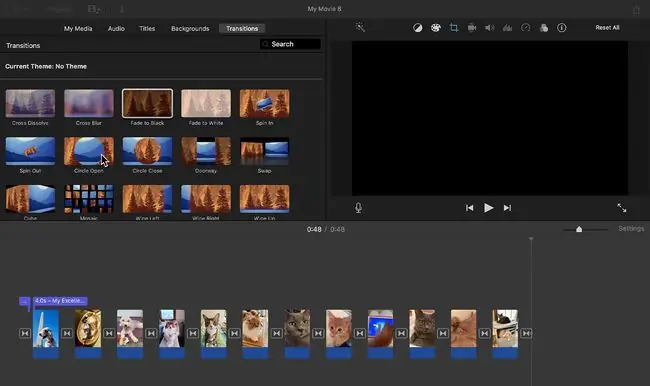
Ανοίξτε το μενού Transitions πηγαίνοντας στο Window > Βιβλιοθήκη περιεχομένου >Μεταβάσεις ή κάνοντας κλικ στην καρτέλα Μεταβάσεις . Προσθέτοντας ένα Fade Out , το οποίο είναι με το Transitions, τελειώνει το βίντεο κομψά. Με αυτόν τον τρόπο, όταν τελειώσουν οι εικόνες, μένεις με μια μαύρη οθόνη αντί για ένα παγωμένο τελικό καρέ βίντεο.
Εφαρμόστε αυτό το εφέ μετά την τελευταία εικόνα στο μοντάζ με τον ίδιο τρόπο που κάνατε τον τίτλο και η εικόνα διαλύεται: Τοποθετήστε την κεφαλή αναπαραγωγής και πατήστε Fade to Black στις επιλογές μετάβασης.
Μην ξεχνάτε τον ήχο
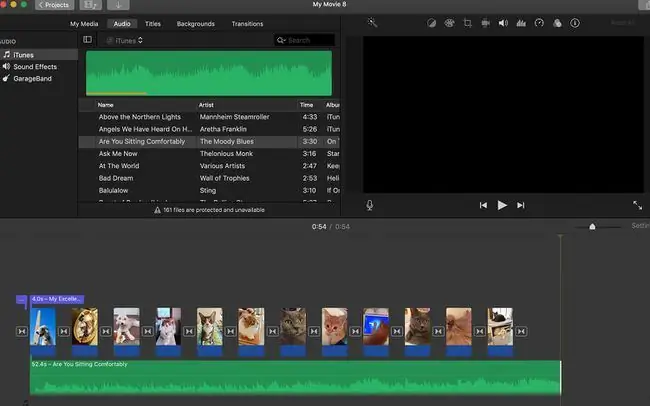
Αφού έχετε όλες τις φωτογραφίες και τα εφέ σας όπως ακριβώς σας αρέσουν, αφιερώστε ένα λεπτό για να προσθέσετε λίγη μουσική υπόκρουση στο φωτομοντάζ σας. Κάντε κλικ στην καρτέλα Ήχος και επιλέξτε μια μελωδία από το μενού που εμφανίζεται. Κάντε κλικ σε αυτό και σύρετε το τραγούδι στη γραμμή χρόνου κάτω από τις φωτογραφίες. Εάν το μουσικό κομμάτι είναι πολύ μεγάλο, κάντε κύλιση στο πλάι μέχρι το τέλος, κάντε κλικ σε αυτό και τραβήξτε το πίσω σε ένα σημείο πέρα από την τελευταία φωτογραφία όπου η μουσική τελειώνει ομαλά.
Τελικά Βήματα
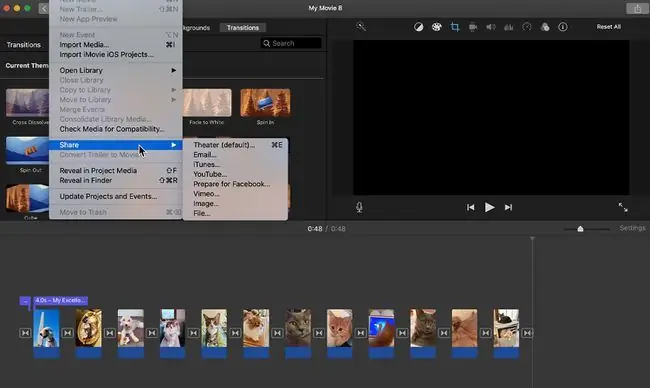
Ήρθε η ώρα να κάνετε ένα δοκιμαστικό στο φωτομοντάζ σας. Μετακινήστε την κεφαλή αναπαραγωγής λίγο πριν από την πρώτη φωτογραφία στη γραμμή χρόνου. Κάντε κλικ στο στοιχείο ελέγχου play κάτω από το παράθυρο προεπισκόπηση και παρακολουθήστε το φωτομοντάζ από την αρχή μέχρι το τέλος για να βεβαιωθείτε ότι όλα τα εφέ εικόνας, οι μεταβάσεις και οι τίτλοι φαίνονται καλά. Εάν βλέπετε κάτι που θέλετε να αλλάξετε, τώρα είναι η ώρα να το κάνετε.
Το
IMMovi αποθηκεύει το έργο σας καθώς εργάζεστε, αλλά κάντε κλικ στο File > Share και επιλέξτε Email, iTunes, YouTube ή μία από τις άλλες διαθέσιμες επιλογές για να μοιραστείτε αμέσως το φωτομοντάζ σας.
Κάντε κλικ στο Projects στο επάνω μέρος της οθόνης iMovie και πληκτρολογήστε έναν τίτλο στο πεδίο που ανοίγει, το οποίο σας επιστρέφει στην αρχική οθόνη του iMovie.






